Microsoft Flight Simulator 2020 All Keyboard Controls & Command

Microsoft flight simulator is a game of flying aircraft in a simulated version of the real world with breathtaking details and graphics developed by Asobo Studio. The best way to enjoy a Microsoft flight simulator is by using a joystick or control column.
As flying a real aircraft is no joke and requires tremendous patience, focus on lots of details. Similarly, you need to learn various controls and should have basic knowledge of aviation to enjoy the game.
As the graphics in the Microsoft flight simulator is breathtaking, the places and buildings that have been taken from the real-world look exactly the same. The developers behind this game have been working to give the best experience of flying aircraft and visiting exotic places to the players.
If you don’t have a joystick, you can still enjoy the Microsoft flight simulator by using a keyboard and mouse. Make sure there are a lot of commands to control the aircraft which will be confusing for newcomers. Below you will find quick links to all the command and controls of the keyboard for the game.
Quick Jump
- Miscellaneous
- Instruments & Systems
- Camera
- Auto Pilot
- Brake
- Flight Control Surfaces
- Landing Gear
- Lights
- Menu
- Power Management
- Radio
Microsoft Flight Simulator 2020 Keyboard Controls
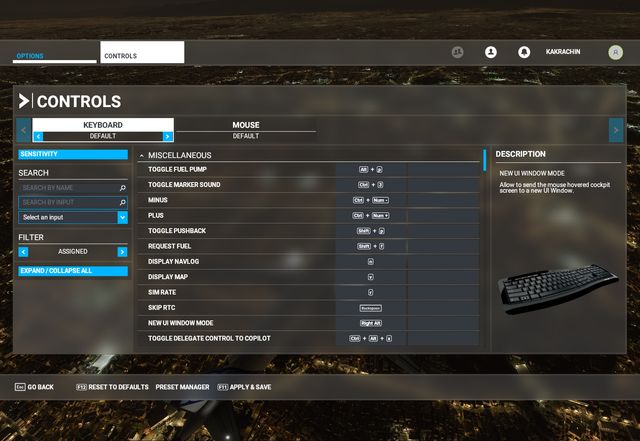
Miscellaneous
- Toggle Fuel Pump – ALT + P
- Toggle Marker Sound – CTRL + 3
- Minus – CTRL + NUM –
- Plus – CTRL + NUM +
- Toggle Pushback – SHIFT + P
- Request Fuel – SHIFT + F
- Display Navlog – N
- Display Map – V
- Sim Rate – R
- Skip RTC – BACKSPACE
- New UI Window Mode – RIGHT ALT
- Toggle Delegate Control To Copilot – CTRL + ALT + X
Instruments & Systems
Anti Ice
- Toggle Anti Ice – H
- Toggle Pilot Heat – SHIFT + H
Electrics
- Toggle Master Alternator – ALT + A
- Toggle Master Battery – ALT + B
- Toggle Master Battery & Alternator – SHIFT + M
Engine Instruments
- Decrease Cowl Flap – SHIFT + CTRL + C
- Select Engine – E
- Auto Start Engine – CTRL + E
- Engine Autostop – SHIFT + CTRL + E
- Increase Cowl Flap – SHIFT + CTRL + V
- Magneto – M
- Magnetos Both – SHIFT + ALT + F
- Magnetos Left – SHIFT + ALT + S
- Magnetos Off – SHIFT + ALT + Q
- Magnetos Right – SHIFT + ALT + D
- Magnetos Start – SHIFT + ALT + G
- Toggle Master Ignition Switch – ALT + I
Flight Instruments
- Select Airspeed Bug – SHIFT + CTRL + R
- Select Altitude Bug – SHIFT + CTRL + Z
- Toggle Autorudder – SHIFT + CTRL + U
- Set Altimeter – B
- Decrease Heading Bug – CTRL + DELETE
- Increase Heading Bug – CTRL + INSERT
- Select Heading Bug – SHIFT + CTRL + H
- Set Heading Indicator – D
- Toggle Alternate Static – ALT + S
Fuel
- Toggle Fuel Dump – SHIFT + CTRL + D
- Fuel Selector 1 All – ALT + W
- Fuel Selector 1 Off – CTRL + ALT + W
- Toggle All Fuel Valves – ALT + V
Camera
Slew Mode
- Slew Translate Up (Slow) – F3
- Slew Translate Up (Fast) – F4
- Slew Translate Backward – NUM 2
- Slew Translate Forward – NUM 8
- Slew Translate Down (Fast) – F1
- Slew Translate Down (Slow) – A
- Slew Y-Axis Translation Freeze – F2
- Slew Roll Left – NUM 7
- Slew Roll Right – NUM 9
- Slew X-Axis Translation Freeze – NUM 5
- Slew Yaw Left – NUM 1
- Slew Yaw Right – NUM 3
- Slew Translate Left – NUM 4
- Slew Pitch Down (Fast) – F8
- Slew Pitch Freeze – F6
- Slew Pitch Down – NUM 0
- Slew Pitch Up – 9
- Slew Pitch Up (Fast) – F5
- Slew Pitch Up (Slow) – F7
- Slew Translate Right – NUM 6
- Toggle Slew Mode – Y
Camera Mode Switches
- Cockpit/External View Mode – END
- Toggle Drone – INSERT
Cockpit Camera
- Load Custom Camera 0 – ALT + 0
- Load Custom Camera 1 – ALT + 1
- Load Custom Camera 2 – ALT + 2
- Load Custom Camera 3 – ALT + 3
- Load Custom Camera 4 – ALT + 4
- Load Custom Camera 5 – ALT + 5
- Load Custom Camera 6 – ALT + 6
- Load Custom Camera 7 – ALT + 7
- Load Custom Camera 8 – ALT + 8
- Load Custom Camera 9 – ALT + 9
- Load Next Custom Camera – K
- Load Previous Custom Camera – SHIFT + K
- Save Custom Camera 0 – CTRL + ALT + 0
- Save Custom Camera 1 – CTRL + ALT + 1
- Save Custom Camera 2 – CTRL + ALT + 2
- Save Custom Camera 3 – CTRL + ALT + 3
- Save Custom Camera 4 – CTRL + ALT + 4
- Save Custom Camera 5 – CTRL + ALT + 5
- Save Custom Camera 6 – CTRL + ALT + 6
- Save Custom Camera 7 – CTRL + ALT + 7
- Save Custom Camera 8 – CTRL + ALT + 8
- Save Custom Camera 9 – CTRL + ALT + 9
- Decrease Cockpit View Height – DOWN
- Increase Cockpit View Height – UP
- Translate Cockpit View Backward – RIGHT ALT + DOWN
- Translate Cockpit View Forward – RIGHT ALT + UP
- Translate Cockpit View Left – LEFT
- Translate Cockpit View Right – RIGHT
- Cockpit Look Down – SHIFT + DOWN
- Cockpit Look Left – SHIFT + LEFT
- Cockpit Look Right – SHIFT + RIGHT
- Cockpit Look Up – SHIFT + UP
- Cockpit Quickview Up – CTRL + UP
- Cockpit Quickview Rear – CTRL + DOWN
- Cockpit Quickview Right – CTRL + RIGHT
- Cockpit Quickview Left – CTRL + LEFT
- Cockpit Quickview Cycle – Q
- Reset Cockpit View – CTRL + Space / F
- Cockpit View Upper – Space
- Unzoom Cockpit View – “-“
- Toggle Smart Camera – S
- Zoom Cockpit View – “=”
Drone Camera
- Toggle Drone Depth Of Field – F1
- Toggle Foreground Blur – F5
- Drone Top Down View – CTRL + SPACE
- Attach Drone To Next Target – CTRL + PAGE UP
- Attach Drone To Previous Target – CTRL + PAGE DOWN
- Toggle Drone Auto Exposure – CTRL + F4
- Toggle Drone Auto Focus – F4
- Decrease Drone Rotation Speed – F3
- Decrease Drone Translation Speed – F1
- Decrease Drone Depth Of Field – F2
- Increase Drone Depth Of Field – F3
- Decrease Drone Exposure – CTRL + F2
- Increase Drone Exposure – CTRL + F3
- Increase Drone Rotation Speed – F4
- Increase Drone Translation Speed – F2
- Lock Drone To Next Target – T
- Lock Drone To Previous Target – SHIFT + T
- Translate Drone Backward – S
- Translate Drone Down – F
- Translate Drone Forward – W
- Translate Drone Left – A
- Translate Drone Right – D
- Translate Drone Up – R
- Reset Drone Roll – SPACE
- Reset Drone Target Offset – NUM 5
- Pitch Drone Down – NUM 2
- Roll Drone Right – NUM 9
- Pitch Drone Up – NUM 8
- Yaw Drone Left – NUM 4
- Yaw Drone Right – NUM 6
- Roll Drone Left – NUM 7
- Toggle Drone Follow Mode – TAB
- Toggle Drone Lock Mode – CTRL + TAB
- Increase Drone Zoom – NUM PLUS
- Decrease Drone Zoom – NUM SUB
- Toggle Plane Controls – C
External Camera
- Reset External View – CTRL + SPACE / F
- External Quickview Left – CTRL + LEFT
- External Quickview Rear – CTRL + DOWN
- External Quickview Right – CTRL + RIGHT
- External Quickview Top – CTRL + UP
- Unzoom External View – “-“
- Zoom External View – “=”
Fixed Camera
- Toggle Fixed Camera 10 – CTRL + SHIFT + 0
- Toggle Fixed Camera 1 – CTRL + SHIFT + 1
- Toggle Fixed Camera 2 – CTRL + SHIFT + 2
- Toggle Fixed Camera 3 – CTRL + SHIFT + 3
- Toggle Fixed Camera 4 – CTRL + SHIFT + 4
- Toggle Fixed Camera 5 – CTRL + SHIFT + 5
- Toggle Fixed Camera 6 – CTRL + SHIFT + 6
- Toggle Fixed Camera 7 – CTRL + SHIFT + 7
- Toggle Fixed Camera 8 – CTRL + SHIFT + 8
- Toggle Fixed Camera 9 – CTRL + SHIFT + 9
- Reset Fixed Camera – F
- Previous Fixed Camera – SHIFT + A
- Next Fixed Camera – A
Instrument Views
- Previous Instrument View – SHIFT + A
- Next Instrument View – A
- Toggle Instrument View 10 – CTRL + 0
- Toggle Instrument View 1 – CTRL + 1
- Toggle Instrument View 2 – CTRL + 2
- Toggle Instrument View 3 – CTRL + 3
- Toggle Instrument View 4 – CTRL + 4
- Toggle Instrument View 5 – CTRL + 5
- Toggle Instrument View 6 – CTRL + 6
- Toggle Instrument View 7 – CTRL + 7
- Toggle Instrument View 8 – CTRL + 8
- Toggle Instrument View 9 – CTRL + 9
- Select Next POI – PGUP
- Reset Smartcam – CTRL + F
- Set Custom Smartcam Target – T
- Next Smartcam Target – PGUP + CTRL
- Camera AI Player – HOME + CTRL
- Previous Smartcam Target – PGDOWN + CTRL
- Toggle Follow Smartcam Target – PGDOWN
- Unset Custom Smartcam Target – SHIFT + T
Auto Pilot
- Autopilot Airspeed Hold – Alt + R
- Decrease Autopilot Reference Altitude – CTRL + PGDOWN
- Increase Autopilot Reference Altitude – CTRL + PGUP
- Toggle Autopilot Approach Hold – CTRL + A
- Toggle Autopilot Attitude Hold – CTRL + T
- Toggle Autopilot Localizer Hold – CTRL + O
- Toggle Autopilot Mach Hold – CTRL + M
- Toggle Autopilot Master – Z
- Autopilot N1 Hold – CTRL + S
- Decrease Autopilot N1 Reference – CTRL + END
- Increase Autopilot N1 Reference – CTRL + HOME
- Autopilot Nav1 Hold – CTRL + N
- Decrease Autopilot Reference Airspeed – SHIFT + CTRL + DEL
- Increase Autopilot Reference Airspeed – SHIFT + CTRL + INSERT
- Decrease Autopilot Reference VS – CTRL + END
- Increase Autopilot Reference VS – CTRL + HOME
- Toggle Autopilot Wing Leveler – CTRL + V
- Autopilot Off – SHIFT + ALT + Z
- Autopilot On – ALT + Z
- Arm Auto Throttle – SHIFT + R
- Auto Throttle To GA – SHIFT + CTRL + G
- Toggle Avionics Master – PGUP
- Toggle Flight Director – CTRL + F
- Toggle Yaw Damper – CTRL + D
Brakes
- Brakes – NUM DELETE
- Left Brake – NUM *
- Right Brake – NUM –
- Toggle Parking Brakes – CTRL + NUM DELETE
Flight Control Surfaces
Primary Control Surfaces
- Aileron Left (Roll Left – NUM 4
- Aileron Right (roll Right) – NUM 6
- Center Ailer Rudder – NUM 5
- Elevator Down (Pitch Down) – NUM 8
- Elevator Up (Pitch Up) – NUM 2
- Toggle Water Rudder – CTRL + W
- Rudder Left (Yaw Left) – NUM 0
- Rudder Right (Yaw Right) – ENTER
Secondary Control Surfaces
- Decrease Flaps – F6
- Extends Flaps – F8
- Increase Flaps – F7
- Retract Flaps – F5
- Toggle Spoilers – NUM /
Control Trimming Surfaces
- Aileron Trim Left – CTRL + NUM 4
- Aileron Trim Right – CTRL + NUM 6
- Rudder Trim Left – CTRL + NUM 0
- Rudder Trim Right – CTRL + Enter
- Elevator Trim Down (Nose Down) – NUM 7
- Elevator Trim Up (Nose Up) – NUM 1
Landing Gear
- Toggle Landing Gear – G
- Gear Down – CTRL + G
- Toggle Tail Wheel Lock – SHIFT + G
Lights
Exterior Lights
- Toggle Landing Lights – CTRL + I
- Landing Lights Down – SHIFT + CTRL + NUM 2
- Landing Light Home – SHIFT + CTRL + NUM 5
- Landing Light Left – SHIFT + CTRL + NUM 4
- Landing light Right – SHIFT + CTRL + NUM 6
- Landing light Up – SHIFT + CTRL + NUM 8
- Toggle Strobes – O
- Toggle Beacon Light – ALT + H
- Toggle Nav Light – ALT + N
- Toggle Taxi Lights – ALT + J
Interior Lights
- Toggle Flashlight – Alt + l
Menu
- Toggle Active Pause – PAUSE
- Toggle Basic Control Panel – CTRL + C
- Clear Search – DELETE
- Toggle Pause – ESC
- Select 1 – Alt + F1
- Select 2 – Alt + F2
- Select 3 – Alt + F3
- Select 4 – Alt + F4
- Display Checklist – SHIFT + C
- Next Toolbar Panel – “.”
- Previous Toolbar Panel – /
- Back To Main Menu – END
- Close Menu – BACKSPACE
- Fly – ENTER
- Change Aircraft – F11
- Liveries – F12
- See Specifications – F10
- Help Menu – TAB
- Restart Free Flight – HOME
- Restart Activity – HOME
Power Management
Mixture
- Decrease Mixture – SHIFT + CTRL + F2
- Increase Mixture (Small) – SHIFT + CTRL + F3
- Set Mixture Lean – SHIFT + CTRL + F1
- Set Mixture Rich – SHIFT + CTRL + F4
Propeller
- Decrease Propeller Pitch – CTRL + F2
- Propeller Pitch Hi – CTRL + F4
- Increase Propeller Pitch – CTRL + F3
- Propeller Pitch Lo – CTRL + F1
Throttle
- Throttle Cut – F1
- Decrease Throttle – F2
- Increase Throttle – F3
Radio
ADF
- ADF – SHIFT + CTRL + A
Comms
- Com Radio – C
- Set Com1 Standby – SHIFT + ALT + X
- Com1 Switch To Standby – ALT + U
DME
- DME – F
NAV
- Decrease NAV1 Frequency (Fract, Carry) – SHIFT + CTRL + PGDOWN
- Increase NAV1 Frequency (Fract, Carry) – SHIFT + CTRL + PGUP
- NAV1 Swap – SHIFT + CTRL + N
- NAV Radio – N
VOR
- Decrease VOR1 OBS – SHIFT + CTRL + END
- Increase VOR1 OBS – SHIFT + CTRL + HOME
- VOR OBS – SHIFT + V
XPNDR
- Transponder – T
- Set Transponder – SHIFT + ALT + W
- Display ATC – Scroll Lock
- ATC Panel Choice 0 – 0
- ATC Panel Choice 1 – 1
- ATC Panel Choice 2 – 2
- ATC Panel Choice 3 – 3
- ATC Panel Choice 4 – 4
- ATC Panel Choice 5 – 5
- ATC Panel Choice 6 – 6
- ATC Panel Choice 7 – 7
- ATC Panel Choice 8 – 8
- ATC Panel Choice 9 – 9
- Frequency Swap – X
- Increase Wheel Speed – SHIFT